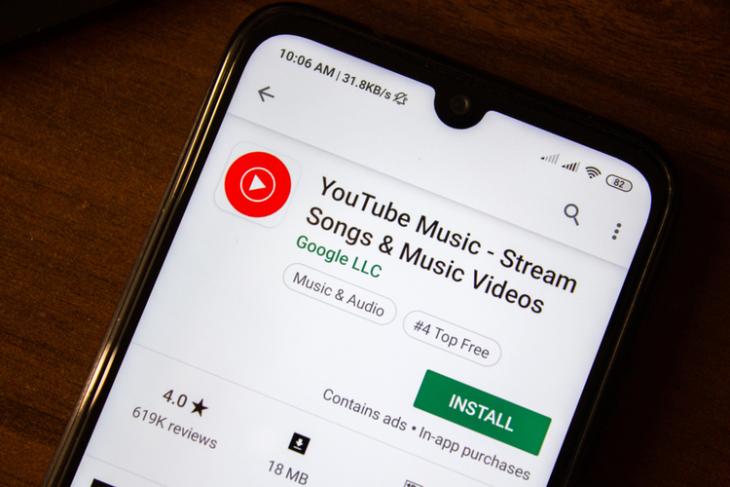Cara Menambahkan Bilah Pencarian ke Menu WordPress (Langkah demi Langkah)

Apakah Anda ingin menambahkan bilah pencarian ke menu navigasi WordPress Anda?
Secara default, WordPress memungkinkan Anda untuk menambahkan bagian pencarian di sidebar situs Anda, footer, dan area siap widget lainnya. Namun, banyak pengguna lebih suka memiliki kotak pencarian WordPress di menu navigasi karena mudah terlihat di bagian atas.
Pada artikel ini, kami akan menunjukkan cara mudah menambahkan bilah pencarian ke menu WordPress Anda tanpa pengetahuan coding.

Mengapa saya harus menambahkan bilah pencarian ke menu?
Penelusuran situs memudahkan pengguna Anda menemukan apa yang mereka cari tanpa meninggalkan situs Anda. Ini membantu meningkatkan pengalaman pengguna di situs web Anda dan meningkatkan keterlibatan.
Itulah sebabnya sebagian besar pakar kegunaan menyarankan untuk menambahkan opsi pencarian ke menu navigasi, sehingga pengguna dapat menemukannya dengan mudah.
Namun, widget pencarian WordPress default terbatas pada area yang siap widget.
Untungnya, ada berbagai plugin pencarian WordPress yang memungkinkan Anda menambahkan bilah pencarian ke berbagai tempat di situs Anda, termasuk menu.
Untuk tutorial ini, kami telah memilih plugin Ivory Search gratis. Ini memungkinkan Anda untuk membuat formulir pencarian kustom baru dan meningkatkan pencarian WordPress default.
Dengan itu, mari kita lihat cara menambahkan bilah pencarian ke menu WordPress Anda.
Video tutorial
Daftar ke WPBeginner
Jika Anda tidak menyukai video ini atau membutuhkan petunjuk lebih lanjut, baca terus.
Tambahkan bilah pencarian ke menu WordPress
Hal pertama yang harus dilakukan adalah menginstal dan mengaktifkan plugin Ivory Finder. Untuk detail lebih lanjut, lihat panduan langkah demi langkah kami tentang cara menginstal plugin WordPress.
Setelah aktivasi, Anda harus mengakses Pencarian gading » Formulir pencarian halaman untuk membuat formulir pencarian baru.

Plugin secara otomatis menambahkan formulir pencarian default, sehingga Anda dapat dengan cepat meninjau pengaturan Anda dan menambahkannya ke menu WordPress Anda.
Pengaturan pencarian memungkinkan Anda untuk memilih konten apa di situs Anda yang harus disertakan dalam pencarian situs.
Bagian “Sertakan” memungkinkan Anda untuk memilih jenis posting, posting, halaman, kategori, bidang khusus, dll. Mereka harus dimasukkan dalam permintaan pencarian. Anda harus meninjau opsi dan klik tombol Simpan Formulir.
Lalu ada bagian “Pengecualian”, yang memungkinkan Anda menentukan apa yang tidak ingin Anda tampilkan di hasil pencarian. Setelah selesai, klik tombol Simpan Formulir lagi untuk menyimpan pengaturan Anda.

Bagian “AJAX” memungkinkan Anda untuk mengaktifkan fungsionalitas AJAX untuk formulir pencarian Anda.

Bagian “Opsi” memungkinkan Anda menentukan berapa banyak hasil yang akan ditampilkan per halaman pencarian bersama dengan pengaturan lanjutan lainnya.

Sekarang formulir pencarian WordPress kustom Anda sudah siap. Sekali lagi, jangan lupa untuk menyimpan pengaturan Anda.
Kemudian langkah selanjutnya adalah menambahkan formulir pencarian ke menu navigasi Anda. Pergi saja ke Pencarian gading » Pengaturan halaman untuk mengonfigurasi bilah pencarian ke menu WordPress Anda.
Di halaman ini, Anda akan melihat tab “Pilih menu”. Dari sini, Anda cukup memindahkan menu tempat Anda ingin menambahkan bilah pencarian.

Daftar menu ini (Menu Utama dan Menu Footer) milik template WordPress Anda. Jika Anda mengubah template situs web, daftar akan otomatis diperbarui dengan menu yang tersedia untuk template Anda.
Kemudian Anda dapat memilih gaya pencarian akordeon “Formulir” di bawah ini.
Plugin ini memungkinkan Anda untuk menampilkan formulir pencarian dalam lima gaya berbeda: Default, Dropdown, Slider, Full Width, dan Popup.

Jika mau, Anda dapat menyesuaikan opsi lebih lanjut dengan masuk ke bagian “Pengaturan” di bawah “Pencarian Menu”.
Dari sana, Anda dapat menambahkan formulir pencarian Anda ke header, footer, mengelola layar seluler untuk pencarian, dan banyak lagi. Setelan ini juga akan membantu mengontrol hasil penelusuran untuk pengguna Anda.

Setelah Anda puas, pastikan untuk menyimpan pengaturan Anda. Anda kemudian dapat pergi ke situs web mereka untuk melihat bilah pencarian di menu navigasi WordPress.

Kami harap artikel ini membantu Anda mempelajari cara menambahkan bilah pencarian ke menu WordPress Anda. Anda juga dapat melihat daftar kiat teratas kami untuk mempercepat WordPress dan meningkatkan kinerja.
Jika Anda menyukai artikel ini, berlangganan saluran kami YouTube untuk menonton video tutorial WordPress. Anda juga dapat menemukan kami di Twitter dan Facebook.